Hoe werkt de Lightroom catalogus
|
|
|
- Adam de Ruiter
- 7 jaren geleden
- Aantal bezoeken:
Transcriptie
1 Hoe werkt de Lightroom catalogus Lightroom 1.0 werd op 19 februari 2007 door Adobe uitgebracht. Lightroom voegde iets toe dat Camera Raw en in mindere mate Adobe Photoshop Bridge niet hebben, namelijk organisatie van foto s. Maar belangrijker: non-destructieve bewerking van foto s. Ongeacht wat je doet, het origineel is altijd onder handbereik. In tegenstelling tot meer traditionele applicaties die zijn opgezet vanuit een bestandsstructuur (mappen met submappen met foto s) is Lightroom opgezet volgens een databasestructuur. Elk catalogus bestand is in feite een relationele database. Dit betekent niet alleen snelheidswinst in het beheer van foto s, maar opent ook nieuwe mogelijkheden om met foto s om te gaan. Niet in de minste plaats biedt Lightroom namelijk nondestructieve bewerking. Non-destructief Dat is een moeilijk woord voor het feit dat ongeacht de bewerkingen die je toepast op je foto, je altijd het origineel tot je beschikking hebt. Je kunt op elk gewenst moment terug naar een stap eerder in het proces en een andere aanpak proberen of een bewerking corrigeren. Tijdens hetzelfde aanpassings proces, maar ook pas over drie weken. Per ongeluk de veranderingen over het origineel opslaan en niet meer terug kunnen is er dus niet meer bij in Lightroom. Lightroom past de bewerking niet toe op het origineel, maar heeft een kopie van het origineel in de database vastgelegd en legt daarnaast elke bewerkingsstap in de database vast. Elke keer als de foto wordt geopend worden razendsnel de bewerkingen toegepast. De bewerking worden pas vastgelegd als je een export doet naar bijvoorbeeld het JPEG bestandsformaat. Dit verandert echter nooit het bestand zelf, het is een kopie met de bewerkingen toegepast. Het vastleggen van de bewerkingsstappen in de database heeft nog een ander voordeel op het moment dat je gaat exporteren. Vaak moet je er in Photoshop rekening mee houden in welke volgorde je de aanpassingen doet om de kwaliteit zo maximaal mogelijk te houden. Sommige stappen sluiten een verdere bewerking namelijk uit. In Lightroom hoeft dit niet. Lightroom weet welke stappen je achter elkaar moet uitvoeren om het optimale resultaat te bereiken en op het moment dat jij export zegt worden alle aanpassingen in de juiste volgorde (niet
2 de volgorde waarin je de bewerkingen hebt gedaan) op het origineel toegepast en wordt er een nieuw exportbestand gemaakt. Als je je fotobestand hebt verwerkt en je zoekt op je computer het originele RAW bestand op dan zul je zien dat de datum van het bestand de tijd van het aanmaken van het bestand op de computer is, niet de tijd van de laatste bewerking. Lightroom raakt het RAW bestand dus niet aan tijdens het bewerkingsproces. Foto s importeren Je weet helemaal zeker dat je originelen veilig zijn als je analyseert wat er gebeurt tijdens het inleesproces. Omdat Lightroom gebruik maakt van een database systeem moeten de foto s eerst worden geimporteerd. Dit is eigenlijk niet het goede woord, want de foto s worden niet in de database geplaatst, maar de database maakt een verwijzing naar de foto. De catalogus gebruikt de foto s als informatiebron, de foto zelf wordt nooit onderdeel van de catalogus. Het proces begint met het RAW bestand, afkomstig van de geheugenkaart. Hieruit haalt Lightroom een preview van de foto, zoals deze door de camera is aangemaakt, de metadata (data die de data beschrijft) en de RAW beeldinformatie. Al deze informatie wordt op een aparte manier opgeslagen in de database. De preview van de foto wordt door de camera gebruikt om de foto te tonen op het LCD scherm aan de fotograaf. Hier worden door de camera ook al wat bewerkingen op gedaan om het beter beoordeelbaar te maken. Lightroom gebruikt deze preview in het importscherm om de foto s te tonen die je gaat importeren en gebruikt het in eerste instantie ook om de geïmporteerde foto weer te geven zo lang er nog geen eigen preview bestand is aangemaakt. Is dit bestand eenmaal aangemaakt, dan gooit Lightroom het andere preview bestand weg. De meta-data beschrijven elke foto. Een gedeelte wordt automatisch door de camera toegevoegd (bijvoorbeeld de sluitertijd die is gebruikt, de lens die is gebruikt, etc.) en een ander gedeelte kan later door de gebruiker worden toegevoegd (bijvoorbeeld keywords en de naam van de fotograaf met eventuele copyright informatie). Ook deze informatie wordt niet direct naar het origineel weggeschreven. Normaal gesproken staat deze informatie in de database, wil je de metadata ook voor andere applicaties beschikbaar maken, dan wordt er een XMP sidecar bestandje toegevoegd met de metadata. In het geval van TIFF of JPG worden de metadata wel direct in het bestand weggeschreven bij export. Als derde wordt de RAW informatie uitgelezen en omgezet naar RGB informatie. RAW is een directe weergave van wat de camera sensor ziet, zonder de bewerking die de camera zelf zou doen als het een JPEG bestand was. Dit is wat er uiteindelijk in de database terecht komt. Op basis hiervan worden de veranderingen gemaakt. Aan het originele bestand houdt Lightroom alleen nog een verwijzing naar de locatie van het origineel over zodat dit aan de gebruiker kan worden gepresenteerd. Bestandsbeheer Hardstikke mooi zo n database, maar waar blijven mijn foto s dan is een veelgehoorde vraag. Die staan gewoon op je harde schijf. Gereed om er ook buiten Lightroom van alles mee te doen. Maar je moet je wel bedenken dat de aanpassingen van Lightroom hierbij niet worden meegenomen. Die worden pas toegepast op je foto als je vanuit Lightroom een export actie doet. De foto s mogen dus overal worden geplaatst waar je zelf maar wilt. Daarnaast is Lightroom ook nog zo slim dat als je de foto s verplaatst (bijvoorbeeld naar een externe schijf om ruimte te maken op de harde schijf in de computer) dat hij in eerste instantie zal vragen waar de foto s naartoe zijn en als je de eerste foto op zijn nieuwe locatie hebt aangewezen dat de rest ook automatisch goed wordt gezet. Je hebt het origineel niet nodig als je geen bewerking of export doet. Je kunt met je bibliotheek van foto s op pad zonder dat je je externe harde schijf bij je hebt, de previews zijn dan wat je te zien krijgt. Lightroom zal wel aangeven dat de link met het origineel niet beschikbaar is.
3 Van de 76,21GB die ik op dit moment aan foto s op mijn Lightroom schijf heb staan maakt Lightroom een 2,69Gb groot preview bestand aan. De eigenlijke catalogus is slechts 174,9MB. Wil ik alleen de previews tonen aan iemand van alle foto s die ik heb, dan heb ik ongeveer 2,9GB aan ruimte nodig op mijn harde schijf en niet de volle 76GB. Probeer dat maar eens met een op bestaden gebaseerde applicatie. Is je bestand weg dan kun je hem ook niet tonen. Ik heb een tweede harde schijf in mijn computer (genaamd LIGHTROOM ) waarop al mijn foto s staan. De mappenstructuur is opgebouwd volgens deze structuur: <jaar>/<maand>/<titel>. De titel bestaat bij mij uit <dag omschrijving>. Gelukkig hoef ik deze structuur niet zelf helemaal bij te werken, bij de import geef ik op waar de bestanden moeten worden opgeslagen en Lightroom zorgt dat ze op de juiste locatie terechtkomen. Als ik op de LIGHTROOM harde schijf de mapnaam verander, dan komt deze verandering ook meteen in Lightroom terecht. Lightroom geeft je dus een directe blik op je bestanden, maar zonder de bestanden daadwerkelijk aan te raken. Een nieuw bestand plaatsen in elke willekeurige map betekent echter niet dat Lightroom deze ook automatisch toevoegt.
4 Versiebeheer Doordat je geen fysieke bestanden gebruikt voor je foto s is het heel makkelijk om een kopie van een bestand te maken. Lightroom noemt dit een virtual copy. Zodra je deze aanmaakt verschijnt er nieuwe foto die een exacte replica is van de foto waarvan je een kopie maakt waarop je vervolgens extra bewerkingen kunt toepassen. Omdat het een virtuele kopie is zul je nauwelijks harde schijf ruimte hoeven inleveren, er wordt enkel een nieuwe verwijzing gemaakt naar het fysieke bestand op de harde schijf en het vastleggen van de wijzingen neemt wat ruimte in. Maar alleen de verschillen ten opzichte van het eerste bestand worden vastgelegd. Zo wordt het mogelijk een fotobewerking te maken voor weergave op een site, eentje voor een afdruk, een zwart-wit variant, een andere uitsnijding, etc. zonder dat dit hele grote impact heeft op de harde schijf ruimte. Elke versie van een foto wordt geplaatst in een stapeltje (stack) zodat je alle varianten van de foto direct bij de hand hebt. Pas als je een foto in bijvoorbeeld Photoshop gaat aanpassen wordt er meer harde schijf ruimte gebruikt. Dan wordt er namelijk een TIFF of PSD bestand aangemaakt waarmee Photoshop kan werken. Deze wordt weggeschreven op dezelfde locatie als het origineel en krijgt ook dezelfde naam, maar met een andere extensie. Als je de foto opslaat in Photoshop wordt het export bestand gewijzigd, niet het origineel. Ook op deze manier wordt dus gegarandeerd dat het origineel nooit weer aangeraakt.
5 Catalogus beheer Je bent trouwens niet beperkt tot één catalogus. Versie 1.1 van Lightroom introduceerde de mogelijkheid om foto s als catalogus te exporteren en logischerwijs dus ook als catalogus te importeren. Dit betekent dat je bijvoorbeeld je vakantiefoto s in een tijdelijke catalogus opslaat op je laptop (dit heb ik tijdens mijn meest recente vakantie gedaan) en bij terugkomst inclusief RAW bestanden en metadata in de grote catalogus importeert. Voor voorbeeldbestanden krijg je de keus om ze wel of niet over te kopieren. Zo zou je ook bijvoorbeeld archiefbestanden kunnen maken door foto s uit 2006 naar een nieuwe catalogus te exporteren en ze uit je hoofdcatalogus te verwijderen. De nieuwe 2006 catalogus brand je dan naar DVD of schrijf je weg naar een veilige locatie. Interessanter echter is de mogelijkheid om de fysieke bestanden te verplaatsen, maar de foto s wel in Lightroom te laten staan. Je kunt ze dan niet meer bewerken, maar je ziet nog wel een voorbeeldweergave van de foto en je kunt er ook op zoeken. Als je eenmaal de locatie weet van de foto zoek je de DVD, externe schijf, etc. er bij en kun je vervolgens de foto bewerken (waar nodig) en exporteren.
AAN DE SLAG MET ADOBE PHOTOSHOP LIGHTROOM
 AAN DE SLAG MET ADOBE PHOTOSHOP LIGHTROOM 3 deel 1 donderdag 13 maart 14 Waarom Lightroom? Uniform voor PC en Mac gebruikers (in tegenstelling tot bijvoorbeeld Aperture voor de Mac) Lightroom is speciaal
AAN DE SLAG MET ADOBE PHOTOSHOP LIGHTROOM 3 deel 1 donderdag 13 maart 14 Waarom Lightroom? Uniform voor PC en Mac gebruikers (in tegenstelling tot bijvoorbeeld Aperture voor de Mac) Lightroom is speciaal
Adobe Lightroom Classic CC
 LR Adobe Lightroom Classic CC Voorkeuren foto-naam Voor het importeren van foto s is het handig enkele presets te hebben die bij het importeren al vaste gegevens meenemen. Zie pagina 6, punt 5. Naam van
LR Adobe Lightroom Classic CC Voorkeuren foto-naam Voor het importeren van foto s is het handig enkele presets te hebben die bij het importeren al vaste gegevens meenemen. Zie pagina 6, punt 5. Naam van
Werkwijze om RAW bestanden te bewerken
 Werkwijze om RAW bestanden te bewerken 1 Inhoudsopgave Werkwijze om RAW bestanden te bewerken...3 Kopieer de raw bestanden...3 Voeg tijdens kopieëren trefwoorden en metadata toe...3 Selecteer de foto's
Werkwijze om RAW bestanden te bewerken 1 Inhoudsopgave Werkwijze om RAW bestanden te bewerken...3 Kopieer de raw bestanden...3 Voeg tijdens kopieëren trefwoorden en metadata toe...3 Selecteer de foto's
::FOTO S IMPORTEREN, ARCHIVEREN EN BEHEREN
 ::FOTO S IMPORTEREN, ARCHIVEREN EN BEHEREN 2 ::01 FOTO S IMPORTEREN, ARCHIVEREN EN BEHEREN Het gevolg van digitaal fotograferen is vaak een enorme hoeveelheid foto s die ergens ongeordend op de vaste schijf
::FOTO S IMPORTEREN, ARCHIVEREN EN BEHEREN 2 ::01 FOTO S IMPORTEREN, ARCHIVEREN EN BEHEREN Het gevolg van digitaal fotograferen is vaak een enorme hoeveelheid foto s die ergens ongeordend op de vaste schijf
De onderwerpen die voor deze avond zijn aangedragen! Maskers maken. Workflow Lightroom en Photoshop. Verschil tussen werken in RGB en srgb
 De onderwerpen die voor deze avond zijn aangedragen! Maskers maken Workflow Lightroom en Photoshop Verschil tussen werken in RGB en srgb Werken in 16 of 8 bits Verschil tussen RAW opslaan als PSD of TIF
De onderwerpen die voor deze avond zijn aangedragen! Maskers maken Workflow Lightroom en Photoshop Verschil tussen werken in RGB en srgb Werken in 16 of 8 bits Verschil tussen RAW opslaan als PSD of TIF
INHOUDSOPGAVE Hoofdstuk 1: Foto s importeren, archiveren en beheren Hoofdstuk 2: Werken met Camera Raw
 INHOUDSOPGAVE Hoofdstuk 1: Foto s importeren, archiveren en beheren 2 Foto s van camera of kaartlezer importeren 3 Foto s uit bestanden en mappen ophalen 6 Werkruimten van Organizer 7 Foto s sorteren en
INHOUDSOPGAVE Hoofdstuk 1: Foto s importeren, archiveren en beheren 2 Foto s van camera of kaartlezer importeren 3 Foto s uit bestanden en mappen ophalen 6 Werkruimten van Organizer 7 Foto s sorteren en
Importeren Je foto s Lightroom binnenkrijgen
 Hoofdstuk 1 Je foto s Lightroom binnenkrijgen Importeren Je foto s Lightroom binnenkrijgen Goed, omdat je deze inleiding leest, neem ik aan dat je mijn korte waarschuwing hiervoor hebt gelezen. Je weet
Hoofdstuk 1 Je foto s Lightroom binnenkrijgen Importeren Je foto s Lightroom binnenkrijgen Goed, omdat je deze inleiding leest, neem ik aan dat je mijn korte waarschuwing hiervoor hebt gelezen. Je weet
File > Catalog Settings
 Update voor Lightroom 1.1 1 Deze update voor versie 1.1 hoort bij het boek Adobe Photoshop Lightroom Johan Elzenga 978 90 430 1474 8 Adobe Photoshop Lightroom 1.1 Na het verschijnen van het boek Adobe
Update voor Lightroom 1.1 1 Deze update voor versie 1.1 hoort bij het boek Adobe Photoshop Lightroom Johan Elzenga 978 90 430 1474 8 Adobe Photoshop Lightroom 1.1 Na het verschijnen van het boek Adobe
1 Algemene inleiding
 1 Algemene inleiding Lightroom behoort tot een relatief nieuw soort softwarepakketten: de fotografische workflowprogramma s. Omdat de meeste mensen bij fotobewerking meteen aan Photoshop (of Photoshop
1 Algemene inleiding Lightroom behoort tot een relatief nieuw soort softwarepakketten: de fotografische workflowprogramma s. Omdat de meeste mensen bij fotobewerking meteen aan Photoshop (of Photoshop
Deze presentatie bestaat uit twee delen een korte introductie. Opmerking: Sommige dia s zijn ook van toepassing op andere programma s
 Deze presentatie bestaat uit twee delen een korte introductie in Powerpoint en een demo De focus ligt op de voorbereidende werkzaamheden: opslaan, importeren en foto s van metadata voorzien. Opmerking:
Deze presentatie bestaat uit twee delen een korte introductie in Powerpoint en een demo De focus ligt op de voorbereidende werkzaamheden: opslaan, importeren en foto s van metadata voorzien. Opmerking:
Willem-Jan Hoeffnagel WORKFLOW IN NATUURFOTOGRAFIE
 Willem-Jan Hoeffnagel WORKFLOW IN NATUURFOTOGRAFIE IS ER EIGENLIJK EEN PROBLEEM? Eigenlijk niet als Je alleen maar vakantie kiekjes maakt Hooguit 100 foto s per jaar maakt Je ze groepeert per gebeurtenis
Willem-Jan Hoeffnagel WORKFLOW IN NATUURFOTOGRAFIE IS ER EIGENLIJK EEN PROBLEEM? Eigenlijk niet als Je alleen maar vakantie kiekjes maakt Hooguit 100 foto s per jaar maakt Je ze groepeert per gebeurtenis
Inhoudsopgave Voorwoord 11 Nieuwsbrief 12 Introductie Visual Steps 12 Wat heeft u nodig? 13 Uw voorkennis 14 Hoe werkt u met dit boek?
 Inhoudsopgave Voorwoord... 11 Nieuwsbrief... 12 Introductie Visual Steps... 12 Wat heeft u nodig?... 13 Uw voorkennis... 14 Hoe werkt u met dit boek?... 15 De volgorde van lezen... 16 De website bij dit
Inhoudsopgave Voorwoord... 11 Nieuwsbrief... 12 Introductie Visual Steps... 12 Wat heeft u nodig?... 13 Uw voorkennis... 14 Hoe werkt u met dit boek?... 15 De volgorde van lezen... 16 De website bij dit
Gebruikershandleiding
 Gebruikershandleiding Training MANUAL DE USUARIO NAC SPORT ELITE Version 1.3.400 Nacsport Training wwww.nacsport.com 1 Index 1- AFBEELDINGEN 2- OEFENINGEN 3- TRAINING 4- KALENDER Nacsport Training wwww.nacsport.com
Gebruikershandleiding Training MANUAL DE USUARIO NAC SPORT ELITE Version 1.3.400 Nacsport Training wwww.nacsport.com 1 Index 1- AFBEELDINGEN 2- OEFENINGEN 3- TRAINING 4- KALENDER Nacsport Training wwww.nacsport.com
HANDLEIDING scoolfolio COACH
 HANDLEIDING Inhoud Hoofdmenu pagina 3 Het portfolio pagina 4 Mappen aanmaken pagina 5 Bestanden toevoegen aan het portfolio pagina 6 Een foto bestand bekijken pagina 8 Een niet-foto bestand bekijken pagina
HANDLEIDING Inhoud Hoofdmenu pagina 3 Het portfolio pagina 4 Mappen aanmaken pagina 5 Bestanden toevoegen aan het portfolio pagina 6 Een foto bestand bekijken pagina 8 Een niet-foto bestand bekijken pagina
Back-up van Catalogus EN Foto s Naar 2e externe harddrive. EXPORTEREN Als Tiff Jpeg Met voorinstellingen Diverse formaten DNG Flickr - Facebook enz
 Adobe Lightroom is een krachtig programma om aantallen fotobestanden te organiseren, te bewerken en verwerken in een ontwikkel omgeving, en vervolgens presenteren als print, slideshow of op het web. Alle
Adobe Lightroom is een krachtig programma om aantallen fotobestanden te organiseren, te bewerken en verwerken in een ontwikkel omgeving, en vervolgens presenteren als print, slideshow of op het web. Alle
I. Vorming 1 (12/04/2012) 1. Werken met een tekstverwerker p2 2. Mappenstructuur op een computer p6 3. Externe USB- stick gebruiken p10
 INHOUDSTAFEL De inhoudstafel blijft in eerste instantie nog beperkt. Deze zal gestaag aangroeien en zal pas compleet zijn na de laatste vormingssessie. Het doel is om in de eerste sessie, samen met de
INHOUDSTAFEL De inhoudstafel blijft in eerste instantie nog beperkt. Deze zal gestaag aangroeien en zal pas compleet zijn na de laatste vormingssessie. Het doel is om in de eerste sessie, samen met de
Digitale workflow. Marcel van Vuren
 Digitale workflow Marcel van Vuren Werken met digitale foto s Raw vs. JPG Op de computer opslaan bewerken backups en dan.. Wie gebruikt raw en wie JPG? Is dit een bewuste keuze? Wat is RAW Een RAW bestand
Digitale workflow Marcel van Vuren Werken met digitale foto s Raw vs. JPG Op de computer opslaan bewerken backups en dan.. Wie gebruikt raw en wie JPG? Is dit een bewuste keuze? Wat is RAW Een RAW bestand
HANDLEIDING scoolfolio OUDER
 HANDLEIDING Inleiding Hoofdmenu pagina 3 Het portfolio pagina 5 Mappen aanmaken pagina 6 Bestanden toevoegen aan het portfolio pagina 7 Een foto bestand bekijken pagina 9 Een niet-foto bestand bekijken
HANDLEIDING Inleiding Hoofdmenu pagina 3 Het portfolio pagina 5 Mappen aanmaken pagina 6 Bestanden toevoegen aan het portfolio pagina 7 Een foto bestand bekijken pagina 9 Een niet-foto bestand bekijken
Kleurmanagement. Betrouwbare kleuren voor fotografen
 Kleurmanagement Betrouwbare kleuren voor fotografen Licht en kleur Elektromagnetische golven Kleur is de weergave van verschillende golflengtes in het zichtbare gedeelte van het totale golflengtegebied
Kleurmanagement Betrouwbare kleuren voor fotografen Licht en kleur Elektromagnetische golven Kleur is de weergave van verschillende golflengtes in het zichtbare gedeelte van het totale golflengtegebied
Bestanden ordenen in Windows 10
 Bestanden ordenen in Windows 10 Waar heb ik dat bestand ook al weer opgeslagen? Vraagt je jezelf dat ook regelmatig af, dan is het tijd om je bestanden te ordenen. Sla bestanden op in een map met een logische
Bestanden ordenen in Windows 10 Waar heb ik dat bestand ook al weer opgeslagen? Vraagt je jezelf dat ook regelmatig af, dan is het tijd om je bestanden te ordenen. Sla bestanden op in een map met een logische
Inhoudsopgave Voorwoord 11 Nieuwsbrief 11 Introductie Visual Steps 12 Wat heeft u nodig? 13 De cd-rom 13 De website bij het boek
 Inhoudsopgave Voorwoord... 11 Nieuwsbrief... 11 Introductie Visual Steps... 12 Wat heeft u nodig?... 13 De cd-rom... 13 De website bij het boek... 13 Hoe werkt u met dit boek?... 14 Uw voorkennis... 15
Inhoudsopgave Voorwoord... 11 Nieuwsbrief... 11 Introductie Visual Steps... 12 Wat heeft u nodig?... 13 De cd-rom... 13 De website bij het boek... 13 Hoe werkt u met dit boek?... 14 Uw voorkennis... 15
Handleiding Importeren/ Exporteren Brouwvisie (& pro)
 Handleiding Importeren/ Exporteren Brouwvisie (& pro) Document : Handleiding Importeren/Exporteren Brouwvisie (& Pro) Versie : 1.0 Datum : Dinsdag 16 April 2019 Auteur : Oscar Moerman 1 Inhoud 1. Inleiding...
Handleiding Importeren/ Exporteren Brouwvisie (& pro) Document : Handleiding Importeren/Exporteren Brouwvisie (& Pro) Versie : 1.0 Datum : Dinsdag 16 April 2019 Auteur : Oscar Moerman 1 Inhoud 1. Inleiding...
Fotograferen in RAW. Haal alles uit het RAW-formaat van je digitale camera
 Fotograferen in RAW Haal alles uit het RAW-formaat van je digitale camera Fotografeer je in JPEG, de computer in je camera slaat je foto op aan de hand van je voorinstellingen. JPEG is een internationale
Fotograferen in RAW Haal alles uit het RAW-formaat van je digitale camera Fotografeer je in JPEG, de computer in je camera slaat je foto op aan de hand van je voorinstellingen. JPEG is een internationale
Focus op Fotografie: Photoshop Elements voor fotografen
 Inhoud 1: Fotobeheer met Organizer 1 Introductie 2 Foto s van camera of kaartlezer importeren 2 Foto s uit bestaande mappen ophalen 4 De indeling van de Organizer 5 Weergaven in de Organizer 8 Foto s sorteren
Inhoud 1: Fotobeheer met Organizer 1 Introductie 2 Foto s van camera of kaartlezer importeren 2 Foto s uit bestaande mappen ophalen 4 De indeling van de Organizer 5 Weergaven in de Organizer 8 Foto s sorteren
Gebruikershandleiding People Inc. en Microloon
 Gebruikershandleiding People Inc. en Microloon I Gebruikershandleiding People Inc. en Microloon Inhoudsopgave Hoofdstuk 1 People Inc.& Microloon 2... 2 1.1 Inleiding... 2 1.2 Exporteren vanuit People Inc....
Gebruikershandleiding People Inc. en Microloon I Gebruikershandleiding People Inc. en Microloon Inhoudsopgave Hoofdstuk 1 People Inc.& Microloon 2... 2 1.1 Inleiding... 2 1.2 Exporteren vanuit People Inc....
DIGITALE FOTO'S O V E R Z I C H T E L I J K B E W A R E N
 Een digitale fotoverzameling is al snel een redelijk onoverzichtelijke bende. Waarbij u uzelf af zou kunnen vragen: "Hoe kan ik mijn digitale foto's overzichtelijk bewaren?" Een digitale camera is allang
Een digitale fotoverzameling is al snel een redelijk onoverzichtelijke bende. Waarbij u uzelf af zou kunnen vragen: "Hoe kan ik mijn digitale foto's overzichtelijk bewaren?" Een digitale camera is allang
Workshop Videobewerken met Adobe Premiere Elements
 Workshop Videobewerken met Adobe Premiere Elements Workshop Videobewerken met Adobe Première Elements. Doel van de workshop: Tijdens je studie op de Fontys Hogescholen zul je regelmatig presentaties moeten
Workshop Videobewerken met Adobe Premiere Elements Workshop Videobewerken met Adobe Première Elements. Doel van de workshop: Tijdens je studie op de Fontys Hogescholen zul je regelmatig presentaties moeten
Dossier Instellingen. Inhoudsopgave. Inleiding
 Dossier Instellingen Inhoudsopgave Inleiding Dossier instellingen Dossier Meetinstrumenten Meetinstrumenten importeren Nieuwe meetinstrumenten importeren met bestaande meetinstrumenten Richtlijnen Richtlijnen
Dossier Instellingen Inhoudsopgave Inleiding Dossier instellingen Dossier Meetinstrumenten Meetinstrumenten importeren Nieuwe meetinstrumenten importeren met bestaande meetinstrumenten Richtlijnen Richtlijnen
Verzamelingstructuur = mapstructuur
 Verzamelingstructuur = mapstructuur De standaardmanier om verzamelingen te bewaren in Lightroom is om ze te rangschikken onder Gewone verzamelingen en Slimme verzamelingen. Zo deelt Lightroom een nieuwe
Verzamelingstructuur = mapstructuur De standaardmanier om verzamelingen te bewaren in Lightroom is om ze te rangschikken onder Gewone verzamelingen en Slimme verzamelingen. Zo deelt Lightroom een nieuwe
Inhoudsopgave Voorwoord 5 Nieuwsbrief 5 Introductie Visual Steps 6 Wat heeft u nodig? 6 Uw voorkennis 7 Website 7 Hoe werkt u met dit boek?
 Inhoudsopgave Voorwoord... 5 Nieuwsbrief... 5 Introductie Visual Steps... 6 Wat heeft u nodig?... 6 Uw voorkennis... 7 Website... 7 Hoe werkt u met dit boek?... 8 Toets uw kennis... 9 Voor docenten...
Inhoudsopgave Voorwoord... 5 Nieuwsbrief... 5 Introductie Visual Steps... 6 Wat heeft u nodig?... 6 Uw voorkennis... 7 Website... 7 Hoe werkt u met dit boek?... 8 Toets uw kennis... 9 Voor docenten...
Verkleinen- en uploaden van beelden
 Verkleinen- en uploaden van beelden Deze handleiding is opgebouwd rond eenvoudig te gebruiken programma s die verkrijgbaar zijn in het Nederlands en te installeren zijn onder Windows XP, Vista en Windows
Verkleinen- en uploaden van beelden Deze handleiding is opgebouwd rond eenvoudig te gebruiken programma s die verkrijgbaar zijn in het Nederlands en te installeren zijn onder Windows XP, Vista en Windows
Hoe een foto aanleveren voor de website?
 Hoe een foto aanleveren voor de website? Het is de bedoeling om van de fotopagina's van onze nieuwe website een visitekaartje te maken voor Visueel. Gelieve rekening te houden met een correcte schrijfwijze
Hoe een foto aanleveren voor de website? Het is de bedoeling om van de fotopagina's van onze nieuwe website een visitekaartje te maken voor Visueel. Gelieve rekening te houden met een correcte schrijfwijze
PICASA PICASA. FOTOBEWERKING Een handleiding. 2013 Computertraining voor 50-plussers
 PICASA FOTOBEWERKING Een handleiding 2013 Computertraining voor 50-plussers PC50plus computertrainingen Eikbosserweg 52 1214AK Hilversum tel: 035 6213701 info@pc50plus.nl www.pc50plus.nl PICASA C O M P
PICASA FOTOBEWERKING Een handleiding 2013 Computertraining voor 50-plussers PC50plus computertrainingen Eikbosserweg 52 1214AK Hilversum tel: 035 6213701 info@pc50plus.nl www.pc50plus.nl PICASA C O M P
ABAB-Internetboekhouden. Handleiding uitbreidingsmodule: Inlezen Bankafschriften
 ABAB-Internetboekhouden Handleiding uitbreidingsmodule: Inlezen Bankafschriften 1. Inleiding..2 2. Aanmaken van het bankbestand.. 2 3. Bankmutaties aanbieden..3 4. Bankafschriften inlezen en verwerken.....4
ABAB-Internetboekhouden Handleiding uitbreidingsmodule: Inlezen Bankafschriften 1. Inleiding..2 2. Aanmaken van het bankbestand.. 2 3. Bankmutaties aanbieden..3 4. Bankafschriften inlezen en verwerken.....4
ABN-Amro Shuttle Service export database. 1. Inleiding. 2. De Wizard. Functionele documentatie
 ABN-Amro Shuttle Service export database Functionele documentatie rudy@negenborn.net 04/2001 1. Inleiding Connexxion levert een taxidienst aan ABN-Amro. Werknemers van de ABN-Amro kunnen van deze taxidienst
ABN-Amro Shuttle Service export database Functionele documentatie rudy@negenborn.net 04/2001 1. Inleiding Connexxion levert een taxidienst aan ABN-Amro. Werknemers van de ABN-Amro kunnen van deze taxidienst
Administratie uitwisselen met accountant
 Inleiding Minimaal 1 keer per jaar laat u uw administratie door uw controleren. De administratiebestanden (????cash.nd en????cash.nx) stuurt u, meestal via e-mail, naar uw. Het nadeel van deze werkwijze
Inleiding Minimaal 1 keer per jaar laat u uw administratie door uw controleren. De administratiebestanden (????cash.nd en????cash.nx) stuurt u, meestal via e-mail, naar uw. Het nadeel van deze werkwijze
Handleiding Picasa. Inleiding Verwijderen, verplaatsen en hernoemen Opzoeken Importeren Selecties maken Opslaan...
 Handleiding Picasa Inleiding... 2 Verwijderen, verplaatsen en hernoemen... 2 Opzoeken... 2 Importeren... 3 Selecties maken... 3 Opslaan... 3 Markeren... 3 Bewerken... 3 Diavoorstelling... 4 Collage...
Handleiding Picasa Inleiding... 2 Verwijderen, verplaatsen en hernoemen... 2 Opzoeken... 2 Importeren... 3 Selecties maken... 3 Opslaan... 3 Markeren... 3 Bewerken... 3 Diavoorstelling... 4 Collage...
Google products. Het gebruik van Picasa 2 is gratis. Het programma is in veel verschillende talen verkrijgbaar, waaronder Nederlands.
 1 Picasa 2 Picasa 2 is een foto-organizer van zoekmachinefabrikant Google. Het gratis programma bevat handige functies om uw foto's te beheren, te bewerken en te delen. Het gebruik van Picasa 2 is gratis.
1 Picasa 2 Picasa 2 is een foto-organizer van zoekmachinefabrikant Google. Het gratis programma bevat handige functies om uw foto's te beheren, te bewerken en te delen. Het gebruik van Picasa 2 is gratis.
PSW Omgaan met documenten. Onderwerp Omgaan met documenten vanuit het PSW portaal Datum september 2017
 PSW Omgaan met documenten Onderwerp Omgaan met documenten vanuit het PSW portaal Datum september 2017 In het nieuwe PSW portaal gaan we anders om met Documenten. Denk hierbij aan het verplaatsen van documenten,
PSW Omgaan met documenten Onderwerp Omgaan met documenten vanuit het PSW portaal Datum september 2017 In het nieuwe PSW portaal gaan we anders om met Documenten. Denk hierbij aan het verplaatsen van documenten,
Gebruikersinstructie. 1 Inleiding. Datum 9 december Versie 1.2
 Gebruikersinstructie Onderwerp Rapportgenerator Datum 9 december 2016 Versie 1.2 1 Inleiding In Adviesbox is het mogelijk om gebruik te maken van verschillende voor gedefinieerde rapporten. Deze rapporten
Gebruikersinstructie Onderwerp Rapportgenerator Datum 9 december 2016 Versie 1.2 1 Inleiding In Adviesbox is het mogelijk om gebruik te maken van verschillende voor gedefinieerde rapporten. Deze rapporten
Handleiding People Inc. - Maetis link
 Handleiding People Inc. - Maetis link I Handleiding Installatie en Gebruik Maetis link voor People Inc. Inhoudsopgave Hoofdstuk 1 People Inc. - Maetis link 1.1 Inleiding... 1. Werking... van de link 1.3
Handleiding People Inc. - Maetis link I Handleiding Installatie en Gebruik Maetis link voor People Inc. Inhoudsopgave Hoofdstuk 1 People Inc. - Maetis link 1.1 Inleiding... 1. Werking... van de link 1.3
Foto s beheren met de Organizer
 Foto s beheren met de Organizer 1 Fotograaf: Scott Kelby 00-PhotoshopElements12-boek.indb 1 Belichting: 1/500 s Brandpuntsafstand: 28 mm Diafragma: ƒ/5.6 Je foto s importeren Een van de belangrijkste doelen
Foto s beheren met de Organizer 1 Fotograaf: Scott Kelby 00-PhotoshopElements12-boek.indb 1 Belichting: 1/500 s Brandpuntsafstand: 28 mm Diafragma: ƒ/5.6 Je foto s importeren Een van de belangrijkste doelen
HOE BEGINNEN MET LIGHTROOM 4?
 HOE BEGINNEN MET LIGHTROOM 4? Dertig pagina s met duidelijke aanwijzingen om je eerste stappen met Lightroom 4 te zetten. Allereerst zullen de belangrijke voorkeursinstellingen worden getoond. De voorbeelden
HOE BEGINNEN MET LIGHTROOM 4? Dertig pagina s met duidelijke aanwijzingen om je eerste stappen met Lightroom 4 te zetten. Allereerst zullen de belangrijke voorkeursinstellingen worden getoond. De voorbeelden
WebHare Professional en Enterprise
 WebHare Professional en Enterprise Publicatie module Site inrichting handleiding Datum 19 november 2002 Aantal pagina s: 31 Versie: 2.01 Doelgroep Sysops Gebruikers met site aanmaak rechten Gebruikers
WebHare Professional en Enterprise Publicatie module Site inrichting handleiding Datum 19 november 2002 Aantal pagina s: 31 Versie: 2.01 Doelgroep Sysops Gebruikers met site aanmaak rechten Gebruikers
Undo (ongedaan maken) in Picasa
 Undo (ongedaan maken) in Picasa De veranderingen in Picasa 3.6 en 3.8 spelen voor dit onderwerp geen rol - hoogstens zijn er kleine verschillen in de schermafbeeldingen. Zie Intro Picasa 3.6NL en Intro
Undo (ongedaan maken) in Picasa De veranderingen in Picasa 3.6 en 3.8 spelen voor dit onderwerp geen rol - hoogstens zijn er kleine verschillen in de schermafbeeldingen. Zie Intro Picasa 3.6NL en Intro
Hoe maak je collage kaarten in Lightroom.
 Hoe maak je collage kaarten in Lightroom. Werkt met Adobe Lightroom versie 4 en 5. Altijd eens meer met je foto's willen doen dan: ze op je harde schijf laten staan, delen op je blog of facebook, een album
Hoe maak je collage kaarten in Lightroom. Werkt met Adobe Lightroom versie 4 en 5. Altijd eens meer met je foto's willen doen dan: ze op je harde schijf laten staan, delen op je blog of facebook, een album
AAN DE SLAG MET ADOBE PHOTOSHOP LIGHTROOM
 AAN DE SLAG MET ADOBE PHOTOSHOP LIGHTROOM 3 deel 2 De Ontwikkel Module (Develop) is het onderdeel waarin je de foto s ontwikkelt Het is als het ware gelijk aan de donkere kamer uit het analoge tijdperk
AAN DE SLAG MET ADOBE PHOTOSHOP LIGHTROOM 3 deel 2 De Ontwikkel Module (Develop) is het onderdeel waarin je de foto s ontwikkelt Het is als het ware gelijk aan de donkere kamer uit het analoge tijdperk
Wat is nieuw in deze handleiding: Dit is een nieuwe handleiding welke nieuwe functies beschrijft.
 Doel Module Fronter 92 Dit document is gemaakt door Fronter Ltd fronter.com. Het document mag alleen gekopieerd of digitaal verspreid worden volgens contract of in overeenstemming met Wat is nieuw in deze
Doel Module Fronter 92 Dit document is gemaakt door Fronter Ltd fronter.com. Het document mag alleen gekopieerd of digitaal verspreid worden volgens contract of in overeenstemming met Wat is nieuw in deze
WERKEN MET GOOGLE ADMINISTRATIEF WERK MAART 2017
 WERKEN MET GOOGLE ADMINISTRATIEF WERK MAART 2017 Agenda My Drive en Gedeeld met mij Favoriete mappen en bestanden - Met ster Kleur van een map wijzigen Kopie maken van een bestand in Google Drive Bestanden
WERKEN MET GOOGLE ADMINISTRATIEF WERK MAART 2017 Agenda My Drive en Gedeeld met mij Favoriete mappen en bestanden - Met ster Kleur van een map wijzigen Kopie maken van een bestand in Google Drive Bestanden
IK MAAK FOTO S, MAAR WAT KOMT ER BIJ KIJKEN?
 IK MAAK FOTO S, MAAR WAT KOMT ER BIJ KIJKEN? Wat je moet weten om foto s te maken en te bewaren Objectief, vereniging voor vrijetijdsfotografie 5 september 2017, Paul van der Zwan INHOUD Opslag foto s
IK MAAK FOTO S, MAAR WAT KOMT ER BIJ KIJKEN? Wat je moet weten om foto s te maken en te bewaren Objectief, vereniging voor vrijetijdsfotografie 5 september 2017, Paul van der Zwan INHOUD Opslag foto s
Invoeren/importeren van digitale foto s in je computer
 Invoeren/importeren van digitale foto s in je computer Foto s die je importeert worden altijd opgeslagen in: Afbeeldingen. Windows 7 beschikt daarnaast over een apart programma om digitale foto s en videoclips
Invoeren/importeren van digitale foto s in je computer Foto s die je importeert worden altijd opgeslagen in: Afbeeldingen. Windows 7 beschikt daarnaast over een apart programma om digitale foto s en videoclips
OneDrive handleiding
 OneDrive handleiding Voorwoord OneDrive for Business is een dienst die Mondia beschikbaar stelt voor medewerkers en leerlingen om bestanden op te slaan op het internet. De dienst wordt aangeboden via het
OneDrive handleiding Voorwoord OneDrive for Business is een dienst die Mondia beschikbaar stelt voor medewerkers en leerlingen om bestanden op te slaan op het internet. De dienst wordt aangeboden via het
4. Integratie met andere Google-diensten waaronder: Google calender, Google Sites enz.
 BEGINCURSUS Auteur: Bert Feenstra Moeilijkheidsniveau: eenvoudig Gmail is een online e-mailprogramma (geboortejaar 2004) met zeer veel mogelijkheden. Te veel om hier allemaal te beschrijven. Daarom heb
BEGINCURSUS Auteur: Bert Feenstra Moeilijkheidsniveau: eenvoudig Gmail is een online e-mailprogramma (geboortejaar 2004) met zeer veel mogelijkheden. Te veel om hier allemaal te beschrijven. Daarom heb
brug naar Photoshop DE BRUG NAAR PHOTOSHOP
 q De brug naar Photoshop Als u Photoshop CS6 installeert, krijgt u er automatisch ook Bridge CS6 bij. Bridge is een browser, waarmee u snel een overzicht krijgt van uw foto s en andere bestanden, Deze
q De brug naar Photoshop Als u Photoshop CS6 installeert, krijgt u er automatisch ook Bridge CS6 bij. Bridge is een browser, waarmee u snel een overzicht krijgt van uw foto s en andere bestanden, Deze
Douane inrichten voor Somtoday (desktop)
 Douane inrichten voor Somtoday (desktop) Op deze pagina Inleiding Deze pagina is onderdeel van een stappenplan om koppelingen tussen Zermelo en Somtoday in te richten. Klik hier om naar het globale stappenplan
Douane inrichten voor Somtoday (desktop) Op deze pagina Inleiding Deze pagina is onderdeel van een stappenplan om koppelingen tussen Zermelo en Somtoday in te richten. Klik hier om naar het globale stappenplan
ABAB-Internetboekhouden. Handleiding uitbreidingsmodule: Inlezen Bankafschriften
 ABAB-Internetboekhouden Handleiding uitbreidingsmodule: Inlezen Bankafschriften 1. Inleiding..2 2. Aanmaken van het bankbestand.. 2 3. Bankmutaties aanbieden..3 4. Bankafschriften inlezen en verwerken.....4
ABAB-Internetboekhouden Handleiding uitbreidingsmodule: Inlezen Bankafschriften 1. Inleiding..2 2. Aanmaken van het bankbestand.. 2 3. Bankmutaties aanbieden..3 4. Bankafschriften inlezen en verwerken.....4
Handicom. Symbol for Windows. Image Manager. (Versie 4) Handicom, 2011, Nederland
 Handicom Symbol for Windows Image Manager (Versie 4) Handicom, 2011, Nederland Inhoud Inleiding... 2 1. Image Manager hoofdscherm...3 1.1 Onderdelen van het venster...3 1.2 Het scherm veranderen...3 1.2.1
Handicom Symbol for Windows Image Manager (Versie 4) Handicom, 2011, Nederland Inhoud Inleiding... 2 1. Image Manager hoofdscherm...3 1.1 Onderdelen van het venster...3 1.2 Het scherm veranderen...3 1.2.1
Handleiding AIRTOCHECK website & app
 Handleiding AIRTOCHECK website & app INHOUDSOPGAVE INLOGGEN 3 INLOGGEN 3 WACHTWOORD VERGETEN? 4 GEBRUIKERSNAAM VERGETEN? 4 LIVE VIEW 5 MONITOR INSTELLINGEN 6 OVERZICHT 8 GEBRUIKERSBEHEER 9 GEBRUIKERS >
Handleiding AIRTOCHECK website & app INHOUDSOPGAVE INLOGGEN 3 INLOGGEN 3 WACHTWOORD VERGETEN? 4 GEBRUIKERSNAAM VERGETEN? 4 LIVE VIEW 5 MONITOR INSTELLINGEN 6 OVERZICHT 8 GEBRUIKERSBEHEER 9 GEBRUIKERS >
WEBDOC V2 mini-handleiding voor eindgebruikers
 WEBDOC V2 mini-handleiding voor eindgebruikers Wat is webdoc... 2 De site... 3 Toegang tot Webdoc... 4 Aanmelden.... 4 Hoe te gebruiken... 5 Documenten raadplegen... 5 Documenten met betrekking tot volgende
WEBDOC V2 mini-handleiding voor eindgebruikers Wat is webdoc... 2 De site... 3 Toegang tot Webdoc... 4 Aanmelden.... 4 Hoe te gebruiken... 5 Documenten raadplegen... 5 Documenten met betrekking tot volgende
Foto s en Videobewerking
 Foto s en Videobewerking Arie Noteboom Computer Huis Mijdrecht Nr. 1 Doelstellingen Begrijpen hoe digitale foto s zijn opgebouwd en kunnen worden bewerkt en bewaard. Op basis daarvan foto s kunnen uitsnijden
Foto s en Videobewerking Arie Noteboom Computer Huis Mijdrecht Nr. 1 Doelstellingen Begrijpen hoe digitale foto s zijn opgebouwd en kunnen worden bewerkt en bewaard. Op basis daarvan foto s kunnen uitsnijden
Een document importeren
 Een document importeren U kunt allerlei documenten vanaf uw werkstation naar Kleos importeren. De maximale bestandsgrootte is 25 MB. Om de opslagcapaciteit niet onnodig te beperken, vraagt Kleos u eerst
Een document importeren U kunt allerlei documenten vanaf uw werkstation naar Kleos importeren. De maximale bestandsgrootte is 25 MB. Om de opslagcapaciteit niet onnodig te beperken, vraagt Kleos u eerst
9. Uw foto s in Vista
 241 9. Uw foto s in Vista Digitale fotografie heeft de laatste jaren een enorme vlucht genomen. De gewone camera met filmrolletje is grotendeels verdrongen door de digitale camera. Gewone foto s worden
241 9. Uw foto s in Vista Digitale fotografie heeft de laatste jaren een enorme vlucht genomen. De gewone camera met filmrolletje is grotendeels verdrongen door de digitale camera. Gewone foto s worden
Uw Mac biedt standaard veel mogelijkheden voor het werken met multimedia zoals foto s en video. In dit hoofdstuk leert u hoe u met foto s werkt.
 11 1. Werken met foto s Uw Mac biedt standaard veel mogelijkheden voor het werken met multimedia zoals foto s en video. In dit hoofdstuk leert u hoe u met foto s werkt. Met het programma iphoto kunt u
11 1. Werken met foto s Uw Mac biedt standaard veel mogelijkheden voor het werken met multimedia zoals foto s en video. In dit hoofdstuk leert u hoe u met foto s werkt. Met het programma iphoto kunt u
Gebruikershandleiding UNIT4 DataCollector
 Gebruikershandleiding UNIT4 DataCollector 2.7.0.0 Inhoudsopgave 1 Inleiding Unit4 DataCollector... 2 2 Systeemeisen... 3 3 Installatie DataCollector... 4 3.1 Downloaden DataCollector... 4 3.2 Uitpakken
Gebruikershandleiding UNIT4 DataCollector 2.7.0.0 Inhoudsopgave 1 Inleiding Unit4 DataCollector... 2 2 Systeemeisen... 3 3 Installatie DataCollector... 4 3.1 Downloaden DataCollector... 4 3.2 Uitpakken
Inhoudsopgave Voorwoord 5 Nieuwsbrief 5 Introductie Visual Steps 6 Wat heeft u nodig 7 Uw voorkennis 7 Hoe werkt u met dit boek?
 Inhoudsopgave Voorwoord... 5 Nieuwsbrief... 5 Introductie Visual Steps... 6 Wat heeft u nodig... 7 Uw voorkennis... 7 Hoe werkt u met dit boek?... 8 Website... 9 Toets uw kennis... 9 Voor docenten... 9
Inhoudsopgave Voorwoord... 5 Nieuwsbrief... 5 Introductie Visual Steps... 6 Wat heeft u nodig... 7 Uw voorkennis... 7 Hoe werkt u met dit boek?... 8 Website... 9 Toets uw kennis... 9 Voor docenten... 9
2. Foto s inlezen en verbeteren in de Organizer
 29 2. Foto s inlezen en verbeteren in de Organizer Fotograferen met behulp van digitale camera s is niet meer weg te denken. De kwaliteit van digitale camera s neemt steeds verder toe en de prijs wordt
29 2. Foto s inlezen en verbeteren in de Organizer Fotograferen met behulp van digitale camera s is niet meer weg te denken. De kwaliteit van digitale camera s neemt steeds verder toe en de prijs wordt
Inhoudsopgave. Deel 1 Windows Media Player 11
 Inhoudsopgave Voorwoord... 7 Introductie Visual Steps... 8 Nieuwsbrief... 8 Wat heeft u nodig?... 9 Hoe werkt u met dit boek?... 10 De volgorde van lezen... 11 De cd-rom bij dit boek... 11 Toets uw kennis...
Inhoudsopgave Voorwoord... 7 Introductie Visual Steps... 8 Nieuwsbrief... 8 Wat heeft u nodig?... 9 Hoe werkt u met dit boek?... 10 De volgorde van lezen... 11 De cd-rom bij dit boek... 11 Toets uw kennis...
Inhoudsopgave. Deel 1 Windows Media Player 11
 Inhoudsopgave Voorwoord...13 Introductie Visual Steps...14 Wat heeft u nodig?...15 Hoe werkt u met dit boek?...16 De volgorde van lezen...17 De cd-rom bij dit boek...17 De schermafbeeldingen...17 Hoe verder
Inhoudsopgave Voorwoord...13 Introductie Visual Steps...14 Wat heeft u nodig?...15 Hoe werkt u met dit boek?...16 De volgorde van lezen...17 De cd-rom bij dit boek...17 De schermafbeeldingen...17 Hoe verder
0.1 Modules 8 0.2 Catalogus 9 0.3 RAW & DNG 10 0.4 Interface 11 Naamplaatje Instellen Achtergrondkleur instellen Onderdelen
 INHOUDSTAFEL INLEIDING 0.1 Modules 8 0.2 Catalogus 9 0.3 RAW & DNG 10 0.4 Interface 11 Naamplaatje Instellen Achtergrondkleur instellen Onderdelen BIBLIOTHEEK MODULE 1.1 Beginnen met een catalogus 13 1.2
INHOUDSTAFEL INLEIDING 0.1 Modules 8 0.2 Catalogus 9 0.3 RAW & DNG 10 0.4 Interface 11 Naamplaatje Instellen Achtergrondkleur instellen Onderdelen BIBLIOTHEEK MODULE 1.1 Beginnen met een catalogus 13 1.2
Bestandsbeheer weergaven (Media) MEDIA heeft een 4-tal weergave
 Bestandsbeheer weergaven (Media) Het beheer van verschillende media zoals afbeeldingen en pdf bestanden kan worden uitgevoerd binnen de MEDIA weergave van TYPO3. Binnen een 4-tal verschillende weergaven
Bestandsbeheer weergaven (Media) Het beheer van verschillende media zoals afbeeldingen en pdf bestanden kan worden uitgevoerd binnen de MEDIA weergave van TYPO3. Binnen een 4-tal verschillende weergaven
Besturingssystemen Windows Verkenner
 Deze opdracht is gemaakt voor het besturingssysteem Windows 7. Vul de tekst aan waar nodig en voer de doe-opdrachten uit. Voor deze opdracht moet je weet hebben van volgende knop en toets: Start -knop
Deze opdracht is gemaakt voor het besturingssysteem Windows 7. Vul de tekst aan waar nodig en voer de doe-opdrachten uit. Voor deze opdracht moet je weet hebben van volgende knop en toets: Start -knop
PICASA 3.9: Foto s beheren, bewerken en delen
 PICASA 3.9: Foto s beheren, bewerken en delen Hieronder de korte omschrijving of syllabus van de workshop Picasa 3.9. Afhankelijk van de tijdsduur kunnen bepaalde oefening wel of niet aanbod komen. SESSIE
PICASA 3.9: Foto s beheren, bewerken en delen Hieronder de korte omschrijving of syllabus van de workshop Picasa 3.9. Afhankelijk van de tijdsduur kunnen bepaalde oefening wel of niet aanbod komen. SESSIE
P R O J E C T S L I M M E O B J E C T E N - F O T O B O E K C O V E R S
 P R O J E C T S L I M M E O B J E C T E N - F O T O B O E K C O V E R S Stel... je hebt bij een bepaalde firma het perfecte formaat gevonden om fotoboeken te maken Dan kan het wel leuk zijn als alle covers
P R O J E C T S L I M M E O B J E C T E N - F O T O B O E K C O V E R S Stel... je hebt bij een bepaalde firma het perfecte formaat gevonden om fotoboeken te maken Dan kan het wel leuk zijn als alle covers
ABAB-Internetboekhouden. Handleiding uitbreidingsmodule: Inlezen Bankafschriften
 ABAB-Internetboekhouden Handleiding uitbreidingsmodule: Inlezen Bankafschriften 1. Inleiding..2 2. Exporteren het bankafschrift...... 2 3. Bankmutaties aanbieden...... 3 4. Bankafschriften inlezen......4
ABAB-Internetboekhouden Handleiding uitbreidingsmodule: Inlezen Bankafschriften 1. Inleiding..2 2. Exporteren het bankafschrift...... 2 3. Bankmutaties aanbieden...... 3 4. Bankafschriften inlezen......4
Les 8 Organisatie van Bestanden
 Les 8 Organisatie van Bestanden 8.1 Bestanden of mappen zoeken Wanneer we niet meer weten waar we een Bestand of map hebben opgeslagen, of wat de juiste naam is, kunnen we een zoekfunctie uitvoeren op
Les 8 Organisatie van Bestanden 8.1 Bestanden of mappen zoeken Wanneer we niet meer weten waar we een Bestand of map hebben opgeslagen, of wat de juiste naam is, kunnen we een zoekfunctie uitvoeren op
1. Inleiding. 2. Je eigen kluis maken
 Handleiding KeePass 1. Inleiding Met de applicatie KeePass kun je alle wachtwoorden die je regelmatig of juist af en toe gebruikt, opslaan in een digitale kluis. KeePass helpt je bovendien met het genereren
Handleiding KeePass 1. Inleiding Met de applicatie KeePass kun je alle wachtwoorden die je regelmatig of juist af en toe gebruikt, opslaan in een digitale kluis. KeePass helpt je bovendien met het genereren
WERKEN MET LIGHTROOM CLASSIC CC (VERSIE 7) EEN PRAKTISCHE GIDS JOHAN W. ELZENGA INKIJKEXEMPLAAR
 WERKEN MET LIGHTROOM CLASSIC CC (VERSIE 7) EEN PRAKTISCHE GIDS JOHAN W. ELZENGA INKIJKEXEMPLAAR 1 VOORWOORD Adobe Lightroom Classic CC is een programma dat bedoeld is om digitale fotografen een analoge
WERKEN MET LIGHTROOM CLASSIC CC (VERSIE 7) EEN PRAKTISCHE GIDS JOHAN W. ELZENGA INKIJKEXEMPLAAR 1 VOORWOORD Adobe Lightroom Classic CC is een programma dat bedoeld is om digitale fotografen een analoge
Nieuw in Lightroom 2.0
 Nieuw in Lightroom 2.0 Adobe Photoshop Lightroom 1.0 werd op 19 februari 2007 gelanceerd na een lange (publieke) beta periode. Hiermee lanceerde Adobe een nieuw type product gericht op het makkelijker
Nieuw in Lightroom 2.0 Adobe Photoshop Lightroom 1.0 werd op 19 februari 2007 gelanceerd na een lange (publieke) beta periode. Hiermee lanceerde Adobe een nieuw type product gericht op het makkelijker
Bestanden bewaren met SkyDrive
 Bestanden bewaren met SkyDrive Wat is SkyDrive? Met SkyDrive (www.skydrive.live.com) kun je bestanden opslaan op een beveiligde, gratis website. De bestanden kun je overal ter wereld weer downloaden. De
Bestanden bewaren met SkyDrive Wat is SkyDrive? Met SkyDrive (www.skydrive.live.com) kun je bestanden opslaan op een beveiligde, gratis website. De bestanden kun je overal ter wereld weer downloaden. De
Handleiding Zermelo. roosterwijzigingen gaat importeren. Allereerst wordt u gevraagd of u de wijzigingen wilt importeren. U kiest hier voor Ja.
 Provisie Op deze pagina wordt uitgelegd hoe u Provisie kunt gebruiken binnen uw school. Provisie is de lichtkrant-applicatie van Zermelo Roostermakers. Het is een 'lightweight' applicatie, die bedoeld
Provisie Op deze pagina wordt uitgelegd hoe u Provisie kunt gebruiken binnen uw school. Provisie is de lichtkrant-applicatie van Zermelo Roostermakers. Het is een 'lightweight' applicatie, die bedoeld
Handleiding NarrowCasting
 Handleiding NarrowCasting http://portal.vebe-narrowcasting.nl september 2013 1 Inhoud Inloggen 3 Dia overzicht 4 Nieuwe dia toevoegen 5 Dia bewerken 9 Dia exporteren naar toonbankkaart 11 Presentatie exporteren
Handleiding NarrowCasting http://portal.vebe-narrowcasting.nl september 2013 1 Inhoud Inloggen 3 Dia overzicht 4 Nieuwe dia toevoegen 5 Dia bewerken 9 Dia exporteren naar toonbankkaart 11 Presentatie exporteren
Eerste hulp bij dataherstel (usb-sticks & geheugenkaartjes) Handleiding van Helpmij.nl. Auteur: CorVerm
 Eerste hulp bij dataherstel (usb-sticks & geheugenkaartjes) Handleiding van Helpmij.nl Auteur: CorVerm mei 2016 Het zal je maar gebeuren: aan het einde van de vakantie verwijder je per ongeluk al je vakantiefoto
Eerste hulp bij dataherstel (usb-sticks & geheugenkaartjes) Handleiding van Helpmij.nl Auteur: CorVerm mei 2016 Het zal je maar gebeuren: aan het einde van de vakantie verwijder je per ongeluk al je vakantiefoto
B IJLAGE F OTO S OVERZETTEN VAN CAMERA NAAR COMPUTER
 B IJLAGE F OTO S OVERZETTEN VAN CAMERA NAAR COMPUTER Als je foto s wenst te bewerken in Adobe Photoshop Elements moet je deze foto s eerst overzetten van de camera naar de computer Soms wordt er een programma
B IJLAGE F OTO S OVERZETTEN VAN CAMERA NAAR COMPUTER Als je foto s wenst te bewerken in Adobe Photoshop Elements moet je deze foto s eerst overzetten van de camera naar de computer Soms wordt er een programma
Erratum Foto s, video s en muziek in
 1 Erratum Foto s, video s en muziek in In oktober 2017 is er een update verschenen van. In dit aanvullende bestand leest u over de belangrijkste verschillen. Sommige schermen zijn enigszins gewijzigd qua
1 Erratum Foto s, video s en muziek in In oktober 2017 is er een update verschenen van. In dit aanvullende bestand leest u over de belangrijkste verschillen. Sommige schermen zijn enigszins gewijzigd qua
Hoe maak je een facebook header in Lightroom.
 Hoe maak je een facebook header in Lightroom. Werkt met Adobe Lightroom versie 4, 5 en CC. Zie je bij vrienden mooie persoonlijke, jaargetijde gebonden headers boven hun facebook pagina? Zoek je een bepaald
Hoe maak je een facebook header in Lightroom. Werkt met Adobe Lightroom versie 4, 5 en CC. Zie je bij vrienden mooie persoonlijke, jaargetijde gebonden headers boven hun facebook pagina? Zoek je een bepaald
Gebruikershandleiding scannen personeelsdossiers (PaXS)
 Gebruikershandleiding scannen personeelsdossiers (PaXS) Inhoudsopgave Bestanden uploaden... 2 Omschrijving upload applicatie... 2 Bestanden uploaden... 3 Bestanden verwerken... 5 Omschrijving PaXS applicatie...
Gebruikershandleiding scannen personeelsdossiers (PaXS) Inhoudsopgave Bestanden uploaden... 2 Omschrijving upload applicatie... 2 Bestanden uploaden... 3 Bestanden verwerken... 5 Omschrijving PaXS applicatie...
CIVIEL Online. Handleiding
 CIVIEL Online Handleiding Inhoudsopgave Wat houdt CIVIEL Online in?... 3 Werken via internet... 3 Belangrijke tips... 3 Aan de slag met eigen bestanden... 4 Plaatsen van je lokale bestanden in CIVIEL Online...
CIVIEL Online Handleiding Inhoudsopgave Wat houdt CIVIEL Online in?... 3 Werken via internet... 3 Belangrijke tips... 3 Aan de slag met eigen bestanden... 4 Plaatsen van je lokale bestanden in CIVIEL Online...
Office 365 voor leerlingen
 Office 365 voor leerlingen Inleiding Elke leerling van onze school heeft de beschikking over een Office 365 account. Vanaf nu kun je op elke computer ter wereld gebruik maken van Office 365, zolang deze
Office 365 voor leerlingen Inleiding Elke leerling van onze school heeft de beschikking over een Office 365 account. Vanaf nu kun je op elke computer ter wereld gebruik maken van Office 365, zolang deze
Excel Controller. Handleiding voor Davilex Business Account journalisering in Excel.xls
 Handleiding voor Account journalisering in Excel.xls Account Memoriaal boekingen in Excel Auteur(s) G. Buurmans Date of creation 22-02-2011 Voorwoord Het Excel bestand Account journalisering in Excel.xls
Handleiding voor Account journalisering in Excel.xls Account Memoriaal boekingen in Excel Auteur(s) G. Buurmans Date of creation 22-02-2011 Voorwoord Het Excel bestand Account journalisering in Excel.xls
1. Inloggen... 3. 1.1. Inloggen via de website of mobiele app... 3. 1.2 Inloggegevens wijzigen of opvragen... 3
 Inhoud 1. Inloggen... 3 1.1. Inloggen via de website of mobiele app... 3 1.2 Inloggegevens wijzigen of opvragen... 3 1.3 Inloggen met pincode op mobiele app... 4 2. Berichtenservice... 5 3. Bedrijfsmonitor...
Inhoud 1. Inloggen... 3 1.1. Inloggen via de website of mobiele app... 3 1.2 Inloggegevens wijzigen of opvragen... 3 1.3 Inloggen met pincode op mobiele app... 4 2. Berichtenservice... 5 3. Bedrijfsmonitor...
Van oude naar nieuwe PC 1
 Van oude naar nieuwe PC Dick Grooters Raadhuisstraat 296 5683 GM Best tel: 0499-392579 e-mail: d.grooters@home.nl Van oude naar nieuwe PC 1 Wat gaan we meenemen naar de nieuwe PC?...1 Voorbereidingen...2
Van oude naar nieuwe PC Dick Grooters Raadhuisstraat 296 5683 GM Best tel: 0499-392579 e-mail: d.grooters@home.nl Van oude naar nieuwe PC 1 Wat gaan we meenemen naar de nieuwe PC?...1 Voorbereidingen...2
Handleiding. Cv templates. Venbroekstraat AS Nieuwkuijk
 Handleiding Cv templates Inhoudsopgave Inhoudsopgave 2 Maak een keuze: 1 of 2 pagina s 3 Tekst wijzigen 3 Grootte van tekstblok wijzigen 3 Kleur of lettertype veranderen 3 Lettertypes installeren 3 Profielfoto
Handleiding Cv templates Inhoudsopgave Inhoudsopgave 2 Maak een keuze: 1 of 2 pagina s 3 Tekst wijzigen 3 Grootte van tekstblok wijzigen 3 Kleur of lettertype veranderen 3 Lettertypes installeren 3 Profielfoto
Stappenplan Movie Maker
 Start Movie Maker op Stappenplan Movie Maker Foto s, filmpjes of muziek importeren Voor je aan de slag kan moet je eerst je filmpje of je foto s importeren naar Movie Maker. Daarvoor klik je op een van
Start Movie Maker op Stappenplan Movie Maker Foto s, filmpjes of muziek importeren Voor je aan de slag kan moet je eerst je filmpje of je foto s importeren naar Movie Maker. Daarvoor klik je op een van
1 Nieuw in Lightroom 6/CC 1. 2 Voordat u begint 13. 3 Kennismaken met Lightroom 23. 4 Foto s importeren 33. 5 Werken met de Bibliotheek 51
 1 Nieuw in Lightroom 6/CC 1 Algemeen 2 Gezichtsherkenning met Mensen 4 Panorama samenvoegen 7 HDR-montage 8 Lokaal penseelfilter 10 Schuiven en zoomen 12 Samenvatting 12 2 Voordat u begint 13 De structuur
1 Nieuw in Lightroom 6/CC 1 Algemeen 2 Gezichtsherkenning met Mensen 4 Panorama samenvoegen 7 HDR-montage 8 Lokaal penseelfilter 10 Schuiven en zoomen 12 Samenvatting 12 2 Voordat u begint 13 De structuur
Stap 5: Groepen en Indelingen
 Stap 5: Groepen en Indelingen Voor de export van de lesgroepen en lesgroepindelingen kunt u gebruik maken van de Douane. Hiervoor is een speciale SOM douaneinrichting beschikbaar. Dit scherm is te benaderen
Stap 5: Groepen en Indelingen Voor de export van de lesgroepen en lesgroepindelingen kunt u gebruik maken van de Douane. Hiervoor is een speciale SOM douaneinrichting beschikbaar. Dit scherm is te benaderen
Quick Reference Card Atos e-suite
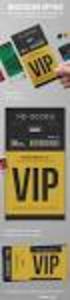 Documenten Een gebruiker heeft de beschikking over de volgende functionaliteiten: Tonen en bewerken metadata van een document. Het betreft de metadata van een document dat is opgeslagen binnen de Atos
Documenten Een gebruiker heeft de beschikking over de volgende functionaliteiten: Tonen en bewerken metadata van een document. Het betreft de metadata van een document dat is opgeslagen binnen de Atos
Foto s Plaatsen op Rallykaart.nl
 Foto s Plaatsen op Rallykaart.nl [Geef tekst op] 1. Inloggen Ga naar: http://www.rallykaart.nl/g2 Klik rechtsboven op Inloggen Voer de gebruikersnaam en het wachtwoord in dat u van ons hebt ontvangen en
Foto s Plaatsen op Rallykaart.nl [Geef tekst op] 1. Inloggen Ga naar: http://www.rallykaart.nl/g2 Klik rechtsboven op Inloggen Voer de gebruikersnaam en het wachtwoord in dat u van ons hebt ontvangen en
Handleiding VirtualBox
 Pagina 1 van 18 Handleiding VirtualBox Inhoud 1) Wat is VirtualBox?... 2 2) Installatie... 2 3) Schermopbouw VirtualBox... 6 4) Downloaden van Linux ISO... 7 5) Virtuele Machine aanmaken... 7 6) Besturingssysteem
Pagina 1 van 18 Handleiding VirtualBox Inhoud 1) Wat is VirtualBox?... 2 2) Installatie... 2 3) Schermopbouw VirtualBox... 6 4) Downloaden van Linux ISO... 7 5) Virtuele Machine aanmaken... 7 6) Besturingssysteem
